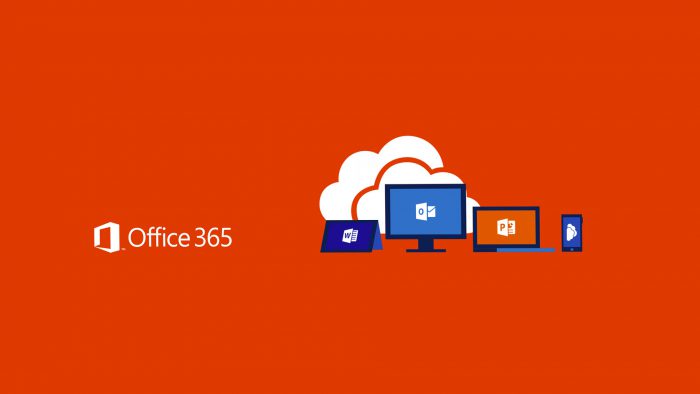Autore: Andrea Gallazzi
In caso si disponga di un apparecchio multifunzionale o di un’applicazione line-of-business (LOB) e si ha la necessità di inviare documenti di posta elettronica, molto probabilmente ci si è imbattuti nella configurazione SMTP di Office 365. La gran parte di questi dispositivi non supporta l’autenticazione SMTP e tanto meno TLS (Transport Layer Security). In tale situazione risulta impossibile attestare i nostri device o software ad Office 365 attraverso la configurazione consigliata (Client SMTP).
Figura 1 – Parametri Office 365
Inoltre è possibile inviare la posta elettronica solo da un determinato indirizzo, con un massimo di 30 messaggi inviati al minuto ed un limite di 10.000 destinatari al giorno. Questo limite diventa problematico soprattutto nel caso in cui si stia utilizzando un’applicazione line-of-business. Risulta plausibile aggirare la problematica attestandosi ad Office 365 tramite l’invio diretto utilizzando i parametri riportati nella figura 2.

Figura 2 – Parametri Invio Diretto
Per prima cosa sarà necessario identificare l’indirizzo IP pubblico statico (vivamente consigliato); se non lo conosciamo, possiamo usare uno dei tanti siti web disponibili come ad esempio http://whatismyipaddress.com/. Nello step successivo si deve identificare il nome del Mail eXchanger di puntamento associato al tenant, accedendo al portale di Office 365 o tramite il comando nslookup – figura 3 – o ancora passando per un sito web come ad esempio MXTOOLBOX. L’indirizzo di puntamento avrà un valore simile a domain-ext.mail.protection.outlook.com.
Ora è il momento di aggiornare il record SPF del DNS appartenente al dominio, passo di importanza fondamentale, introducendo il comando “ip4” e specificando l’indirizzo IP pubblico statico ricavato in precedenza e cambiando il qualificatore in v=spf1 ip4:xxx.xxx.xxx.xxx include:spf.protection.outlook.com ~all
L’ultima operazione, ma non meno importante, è quella di creare un connettore apposito tramite l’interfaccia di amministrazione di Exchange:
- Nell’‘interfaccia di amministrazione di Exchange, fare clic su flusso di posta e selezionare connettori
- Avviare la procedura guidata, fare clic sul simbolo +. Nella prima schermata, selezionare le opzioni illustrate nella figura 4
Figura 4 – Creazione Connettore
- Nella schermata successiva, selezionare l’opzione Verificando che l’indirizzo IP del server del mittente corrisponda a uno degli indirizzi IP appartenenti all’organizzazione e aggiungere l’indirizzo IP pubblico statico, come mostrato nella figura 5.
Figura 5 – Aggiunta IP Pubblico
Da questo momento in poi saremo in grado di spedire posta elettronica dall’applicazione LOB, sofware o qualsivoglia dispositivo senza più problemi di limiti o autenticazione – figura 6.
Figura 6 – Configurazione SMTP Server
Conclusioni
Abbiamo visto come sia possibile districarsi dai problemi di invio di email verso Office 365 da dispositivi che non supportano TLS o autenticazione SMTP Client. Nel caso abbiate ancora qualche problema potete fare riferimento a Troubleshoot email sent from devices and business applications.
https://technet.microsoft.com/it-it/library/mt210446(v=exchg.150).aspx
https://technet.microsoft.com/it-it/library/dn554323(v=exchg.150).aspx